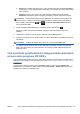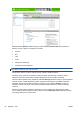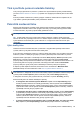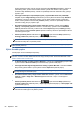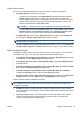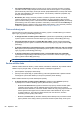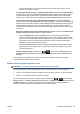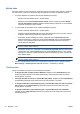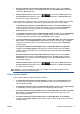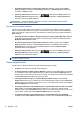HP Designjet T2300 eMFP All-in-One series - Using the device
●
Na stránce odeslání úlohy integrovaného webového serveru: Vyberte možnosti Basic
settings (Základní nastavení) > Print quality (Kvalita tisku) > Standard options (Standardní
možnosti) > Speed (Rychlost).
●
Pomocí předního panelu: Stiskněte ikony
a a poté možnosti Setup (Nastavení) >
Printing preferences (Předvolby tisku) > Print quality (Kvalita tisku) > Select quality level
(Zvolit úroveň kvality) > Fast (Rychle).
Ještě rychlejší tisk s kvalitou konceptu lze spustit pomocí Úsporného režimu následujícím způsobem.
Tento režim je určen především pro dokumenty, které obsahují pouze text a čárovou grafiku.
●
V dialogovém okně ovladače systému Windows: Přejděte na kartu Paper/Quality (Papír/
Kvalita) a použijte nastavení Print Quality (Kvalita tisku). Vyberte možnost Custom Options
(Vlastní možnosti), poté nastavte kvalitu na úroveň Fast (Rychlá) a zaškrtněte políčko
Economode (Úsporný režim).
●
V dialogovém okně Print (Tisk) v systému Mac OS (T2300): Přejděte na panel Paper/Quality
(Papír/Kvalita) a nastavte možnosti kvality na Custom (Vlastní) a poté nastavte kvalitu na
úroveň Fast (Rychlá) a zaškrtněte políčko Economode (Úsporný režim).
●
V dialogu PostScript Print (Postskriptový tisk) v systému Mac OS X 10.5 nebo 10.6 (T2300
PS): Přejděte na panel Paper/Quality (Papír/Kvalita) a nastavte možnosti kvality na Custom
(Vlastní) a poté nastavte kvalitu na úroveň Fast (Rychlá) a zaškrtněte políčko Economode
(Úsporný režim).
●
V dialo
gu PostScrip
t Print (Postskriptový tisk) v systému Mac OS X 10.4 (T2300 PS):
Přejděte na panel Image Quality (Kvalita obrazu) a nastavte možnosti kvality na Custom
(Vlastní) a poté nastavte kvalitu na úroveň Fast (Rychlá) a zaškrtněte políčko Economode
(Úsporný režim).
●
Na stránce odeslání úlohy integrovaného webového serveru: Vyberte možnosti Basic
settings (Základní nastavení) > Print quality (Kvalita tisku) > Custom (Vlastní). Možnost
Quality level (Úroveň kvality) nastavte na Fast (Rychlá) a možnost Economode (Úsporný
režim) na On (Zapnuto).
●
Pomocí předního panelu: Stiskněte ikony
a a poté možnosti Setup (Nastavení) >
Printing preferences (Předvolby tisku) > Print quality (Kvalita tisku) > Enable economode
(Povolení úsporného režimu).
POZNÁMKA: Pokud je kvalita tisku nastavena v počítači, má toto nastavení přednost před
nastavením kvality tisku na předním panelu
Tisk ve vysoké kvalitě
Tisk ve vysoké kvalitě lze nastavit následujícími způsoby:
●
V dialogovém okně ovladače systému Windows: Přejděte na kartu Paper/Quality (Papír/
Kvalita) a použijte nastavení Print Quality (Kvalita tisku). Přesuňte jezdec kvality tisku zcela
doprava (Quality (Kvalita)).
●
V dialogovém okně Print (Tisk) v systému Mac OS (T2300): Přejděte na panel Paper/Quality
(Papír/Kvalita) a přesuňte jezdec kvality tisku zcela doprava (Quality (Kvalita)).
●
V dialogu PostScript Print (Postskriptový tisk) v systému Mac OS X 10.5 nebo 10.6 (T2300
PS): Přejděte na panel Paper/Quality (Papír/Kvalita) a přesuňte jezdec kvality tisku zcela
doprava (Quality (Kvalita)).
●
V dialogu PostScript Print (Postskriptový tisk) v systému Mac OS X 10.4 (T2300 PS):
Přejděte na panel Image Quality (Kvalita obrazu) a přesuňte jezdec kvality tisku zcela doprava
(Quality (Kvalita)).
CSWW Pokročilá nastavení tisku 71